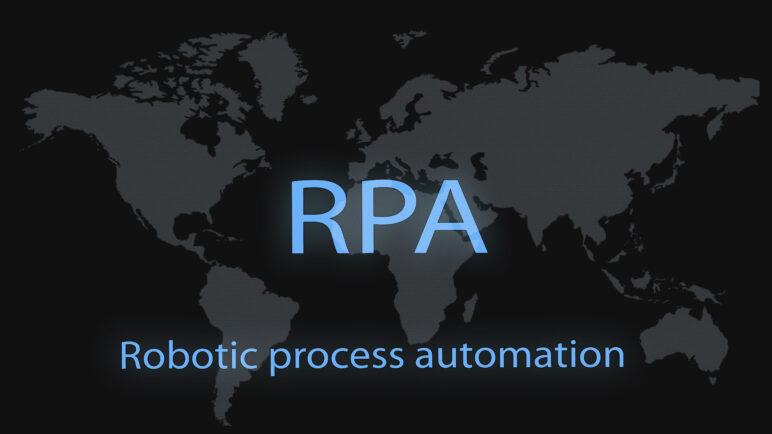RPAコラムRPA-COLUMN
RPAエラー原因の見つけ方|ログと画面で切り分けるコツ
投稿日:2022-01-17

こんにちは。社労士事務所RPA研究会事務局です。
今回は、RPA運用で避けて通れない「エラー」について、
原因の見つけ方(切り分け)と修正の考え方を、分かりやすく整理してご紹介します。
業務自動化にあたり、シナリオを作成して「よし、動かそう」と思ったら、
実行中にエラーで止まってしまう。これは珍しいことではありません。
むしろ、最初は「止まるのが普通」です。
重要なのは、止まったときに “どこで”“なぜ” 止まったのかを素早く特定し、修正できるようになることです。
まず最初に見るべきは「エラーポップアップ」と「実行ログ」
EzRobotでは、エラーが発生してロボットが停止すると、
-
何番目の作業(指示)で止まったのか
-
どんな理由でエラーになったのか
が、ポップアップ表示で分かるようになっています。
加えて、ロボットを稼働させるたびに、**実行ログ(テキスト)**が残ります。
ポップアップが一瞬で消えてしまった場合や、状況を後から確認したい場合は、ログを見ると原因の追跡がしやすくなります。
例1:設定ミス系(Excelシートが存在しない)
よくあるのが、Excel関連の設定ミスです。
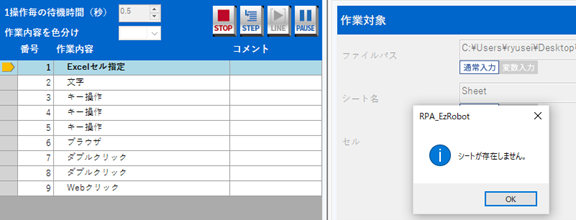
たとえば「Excelセル指定」の作業で止まり、
「シートが存在しません」と出た場合は、
-
シート名の入力ミス
-
シート名が変更されている
-
別ファイルを開いている
といった可能性が高いです。
このタイプは、ポップアップ内容がそのまま答えになっていることも多いので、
まずは設定値(ファイル名・シート名・セル番地)を丁寧に見直してみてください。
例2:「現れるまで(待機)」で止まる場合は“画面の有無”で切り分ける
次に多いのが「現れるまで」(指定した画像が出るまで待機する機能)でのエラーです。
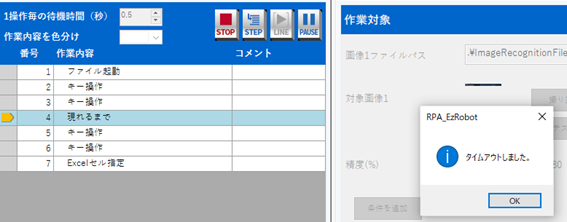
タイムアウト時間を30秒にしていて、30秒待っても画像が出なければ止まる、という動きになります。
この場合は切り分けが重要で、ポイントはシンプルです。
ロボットが止まった画面に「待っていた画面」が表示されているか?
-
表示されていない → “その前の工程”が失敗している可能性が高い
-
表示されている → “待機設定側”または“表示条件”が合っていない可能性が高い
この考え方だけで、原因の候補がかなり絞れます。
「表示されていない」場合の原因例と修正
① そもそもアプリが起動できていない
-
原因例:アプリの保存場所が変わった/ショートカットが変わった
-
対応:ファイルパスや起動方法を修正する
② ボタンの選択・移動ができていない
-
原因例:アップデートでボタン位置や画面レイアウトが変わった
-
対応:ボタン指定(画像・座標・操作手順)を作り直す
③ エンターキーが効かない
-
原因例:仕様変更で「ダブルクリックしないと開かない」形に変わった
-
対応:エンター入力→ダブルクリック等に変更する
「表示されている」場合の原因例と修正
① ページ表示に30秒以上かかっている(重い)
-
原因例:サイトが重い/ネットが遅い/PCが高負荷
-
対応:タイムアウト時間を60秒など余裕を持たせる(待機を長めに)
② 画像(認識対象)のデザインが変わった
-
原因例:ボタンや見出しの表示が微妙に変化した
-
対応:「現れるまで」に登録している画像を撮り直す
③ ウィンドウサイズの違いで画像が隠れている
-
原因例:起動時にウィンドウが小さく、待機対象が画面外になっている
-
対応:起動後に「ウィンドウ最大化」を入れる/スクロール工程を入れる
ポップアップとログだけで解けないときの“次の一手”
エラーの種類によっては、ポップアップやログだけでは判断しづらいこともあります。
その場合は、次の方法が有効です。
-
エラー箇所の少し前から実行し、手順を目で追う
-
ロボット実行の様子を監視する
-
画面録画して、どこでズレたか後から確認する
RPAは「再現」ができるのが強みなので、
同じ条件で動かしながら“どこから想定と違う動きをしたか”を見ると、原因特定が早くなります。
まとめ:エラーは“切り分け”ができれば怖くない
RPA運用でエラーが出るのは自然なことです。
大切なのは、焦って全部を作り直すのではなく、
-
どの作業番号で止まったか
-
画面に何が出ているか
-
その前後で何が起きているか
を基準に、原因を切り分けていくことです。
EzRobotでは導入実績と自動化ノウハウがあり、社労士業務の自動化経験が豊富なサポートスタッフも在籍しています。サポート料は無料です。
RPA導入をご検討中の方、導入済みだが自動化が進んでいない社労士事務所様は、ぜひ一度お問い合わせください。
EzRobotは社労士事務所向けに、非常に導入ハードルの低い製品となっております。
- 初期費用0円(導入費用・追加費用・解約費用等一切無し)
- 契約は月毎更新(年間契約等の縛り無し)
- 社労士様特価あり(詳しくはお問い合わせください)
- 無償フルサポート(web会議やチャット、電話等の全てのサポートが追加料金無し)
- 簡単な操作性(PCスキルが低くても、操作が可能です)
- 無料トライアル(無料期間中に自動化を実現させ、効果を体感可能です)
- 専任RPAエンジニアがサポート対応(社労士業務の自動化経験が豊富です)
少しでも興味を持って頂けましたらお気軽にお問い合わせください。
一般企業の業務自動化にも対応しています
中小企業RPA研究会と同様のご案内が可能です。
業務の自動化に興味はあるものの、
「どのように進めていけば良いのかわからない」という場合でもご安心ください。
お気軽にお問い合わせいただければ、最適な進め方や導入のポイントをご説明いたします。